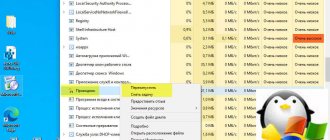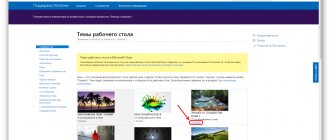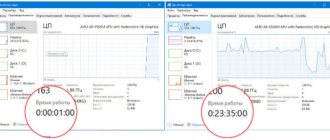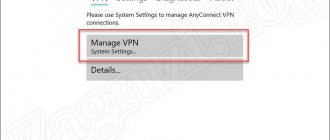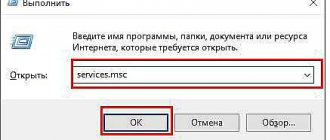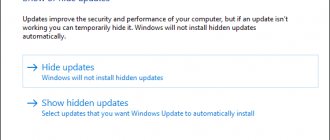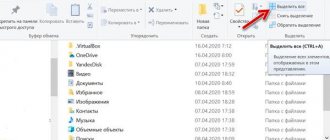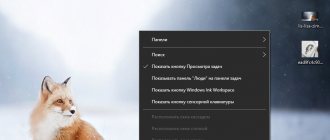Начислено вознаграждение
Этот материал написан посетителем сайта, и за него начислено вознаграждение.
В марте 2020 года Microsoft в своем блоге похвасталась, что их операционная система Windows 10 установлена на более чем одном миллиарде устройств по всему миру. Получается, что почти каждый седьмой человек на планете пользуется их продуктом. Пиратские копии в расчет не берутся. После прекращения официальной поддержки Windows 7 и с целью обеспечения бесперебойной и безопасной работы, Microsoft рекомендует пользователями обновить свой ПК до актуальной версии Windows 10, обновления которой происходят каждые шесть месяцев. В большинстве случаев они нацелены на повышение производительности, безопасности и скорости работы системы.
Свой последний выпуск Windows 10 May 2020 Update (версия 2004), распространение которого уже стартовало по всему миру, Microsoft позиционирует как полное обновление ОС, а не накопительное, как в случае с ноябрьским обновлением 2020 года (версия 1909).
анонсы и реклама
2080 Super Gigabyte Gaming OC за 60 т.р.
Compeo.ru — правильный компмагазин без подвохов
RTX 2060 дешевеет перед приходом 3ххх
Ryzen 4000
серии в составе компьютеров уже в Ситилинке
РУХНУЛА цена MSI RTX 2070 после анонса RTX 3ххх
Core i9 10 серии вдвое дешевле такого же 9 серии
Цена на память снижена в 2 раза в Регарде — везде дороже
Если вы уже получили свежее обновление, то напишите об этом в комментариях. Если нет, то есть возможность и сделать все вручную. И так, вы можете приступить к установке новой версии Windows 10, а мы начнем наш обзор.
Новая Cortana
Самые значительные изменения в майском обновлении произошли как раз-таки в этой области. Однако для пользователей русской версии Windows 10 они и самые бесполезные, поскольку «великий и могучий» язык Cortana до сих пор не выучила. Исходя из этого, разбирать все ее новые «фишки» мы не будем, только обозначим самое главное.
Cortana теперь является отдельным системным приложением, работающим в собственном окне с изменяемыми размерами и возможностью перемещения. Также она получила новый пользовательский интерфейс с поддержкой темного и светлого режимов, а также возможность обновления через Microsoft Store независимо от операционной системы. Это означает, что Microsoft может постоянно добавлять в нее новые функции, не дожидаясь появления новой версии Windows 10.
Раньше Cortana отображала результаты поиска в виде панели чуть выше поля для поиска, таким же образом, как это делает Windows Search. Теперь же поиск происходит в приложении, и там же отображаются его результаты.
С новым обновлением маркетологи Microsoft стали позиционировать приложение Cortana как цифрового помощника, способного значительно улучшить работу пользователя. Ради этого зачем-то было удалено большинство функций управления умным домом, например, включение и выключение ламп или воспроизведение музыки. Остались только функции, связанные с расписаниями, календарем, рассылками по электронной почте и т.п. Улучшенная функция электронной почты позволяет использовать Cortana для создания электронных писем. К примеру, вы можете сказать: «Отправь электронное письмо бабушке, сообщив ей, чтобы испекла пирог» или «Покажи мне электронные письма от Билл Гейтса». То же самое может делать и улучшенный календарь, но уже с целью создания встреч.
Также в новом обновлении появились текстовые команды. Видимо Microsoft посчитала, что не всем удобно разговаривать со своим компьютером в непосредственной близости от других людей, особенно в школе или на работе, поэтому добавила функцию текстовых команд. Однако управление голосом никуда не делось. Теперь все разговоры с Cortana, как и переписка, например, с вашей бабушкой, будут отображаться в виде текстовых пузырей в прокручивающемся списке, к которому, можно будет обратиться позже, если нужно
Новый поиск
С целью быстрого отображения результатов поиска, Windows 10 индексирует жесткий диск или SSD. Хоть это и полезно, но индексация может замедлить работу ПК, поэтому некоторые пользователи ее вообще отключают. С новым обновлением индексация будет происходить только тогда, когда компьютер не сильно занят или бездействует, что теоретически должно сделать его быстрее. Так ли это на самом деле, каждый узнает только после перехода на новую версию.
Другие улучшения коснулись возможностей поиска из проводника. По мере ввода текстового запроса, система теперь будет предлагать список файлов, как это происходит в Windows Sear . Кроме того, проводник теперь может искать файлы не только на вашем системном накопителе, но и в облаке OneDrive.
Новые инструменты Диспетчера задач
На вкладке «Производительность» теперь под каждым диском появился индикатор «SSD» или «HDD», указывающий, является ли используемый вами диск механическим, твердотельным или съемным. Это удобно, если вы уже забыли, что находится внутри вашего компьютера, и по какой-либо причине нужно найти эту информацию, не просматривая номера моделей и не открывая сам ПК. Раньше можно было увидеть информацию только о производительности диска, но не о типе.
Также в этой вкладке можно узнать температуру графического процессора. Но для этого у вас должна быть видеокарта с поддержкой драйверов WDDM 2.4. или выше. Возможность измерения температуры работает только с выделенными графическими картами и не распространяется на встроенные.
Улучшенные «Параметры» Windows 10
Первое, что бросается в глаза после запуска «Параметров» — в верхнем левом углу теперь отображается заголовок с именем учетной записи и изображением, а справа – статус OneDrive и Центра обновления Windows.
Раздел «Состояние сети», который доступен в меню «Параметры»> «Сеть и Интернет», теперь объединяет в себе информацию об IP-адресе, свойствах текущего подключения и использовании данных. Раньше вся эта информация находилась в разных разделах.
Также доработали раздел «Учетные записи». В меню «Параметры»> «Учетные записи»> «Параметры входа» теперь можно полностью отключить пароль и вместо этого использовать биометрические данные (распознавание отпечатков пальцев или лиц). А для тех, кто хочет точно настроить производительность работы системы, на этой же странице есть опция, позволяющая отключать или включать автоматическое открытые избранного приложения при каждом входе в Windows 10. По умолчанию этот параметр отключен.
В разделе «Обновление и безопасность» есть приятная новая функция, которая позволяет переустанавливать Windows 10 из облака. Это удобно, если ваши установочные файлы по какой-то причине повреждены и система не может использовать предустановленный образ для сброса к заводским настройкам. Для этого перейдите в «Параметры»> «Обновление и безопасность»> «Восстановление», нажмите «Начать» и следуйте инструкциям.
Кроме того, в разделе «Обновление и безопасность» вы можете более точно решить, какую пропускную способность использовать при загрузке обновлений Windows 10. Хотя вы могли установить ограничение пропускной способности и в предыдущих версиях ОС, но только в процентах. Теперь же можно указать точную пропускную способность. Для этого перейдите в «Параметры»> «Обновление и безопасность»> «Оптимизация доставки»> «Дополнительные параметры».
Другие разделы «Параметров» также были улучшены, однако там изменения не столь значительны, чтобы на них останавливаться.
Первое крупное обновление для Windows 10 вышло (Build 10586 Threshold 2)! Что нового?
Начинать всегда сложно – принцип, который, увы, не пощадил и запуск новой Windows 10. Операционная система официально появилась в конце июля с целым рядом проблем и недостатков, несмотря на довольно длительный процесс предварительного тестирования. Следуя своему обещанию, Microsoft использовала следующие месяцы для активной работы над их устранением, причем в условиях непрекращающейся обратной связи с миллионами пользователей, которые перешли на Windows 10.
Результат этой работы мы увидели сегодня в виде первого крупного обновления под кодовым названием Threshold 2. Оно приносит многочисленные изменения – заметные и не очень, но есть среди них и такие, которые можно назвать попаданием «точно в десятку».
Новый номер версии
С этим обновлением Microsoft вводит новую схему нумерации. Вместо Windows 10.1, новая версия получила идентификационный номер 1511, который обозначает год и месяц выпуска обновления – ноябрь 2015 года.
Текущий номер версии сменится другим после выхода следующего крупного обновления, которое, по слухам, разрабатывается под кодовым названием Redstone.
Облегченная активация
На старте Windows 10 сведения о механизме активации новой ОС были большим беспорядком, полным неясностей и заблуждений. К счастью, обновление Threshold 2 положило всему этому конец. Отныне новая операционная система поддерживает классический метод активации с использованием лицензионного ключа от Windows 7, 8 или 8.1. С другой стороны, если система была активирована без ключа продукта, это будет четко обозначено в параметрах системы – перейдя в Параметры > Обновление и безопасность > Активация, вы увидите пояснение, что на данном устройстве Windows 10 была активирована «цифровым разрешением», т.е. без использования ключа продукта (через обновление).
Встроенная функция для отслеживания потерянных или украденных устройств
Это весьма полезная функция для владельцев мобильных компьютеров, гибридов или планшетов. После установки Threshold 2 в Параметры > Обновление и безопасность появится новый раздел «Поиск устройства», в котором можно разрешить компьютеру периодически отправлять свои координаты в специальный раздел на портале управления учетной записью Microsoft. Благодаря этому можно посмотреть на карте, где находится (или где он был в момент последней отправки координат) ваш мобильный компьютер в случае его кражи или потери.
Функция работает по GeoIP, то есть устройству вовсе необязательно быть оснащенным GPS-модулем, но для отправки координат, конечно же, требуется доступ в Интернет. На устройствах без GPS сведения о местоположении далеко не всегда могут быть точными.
Microsoft Edge стал еще лучше
К сожалению, поддержка расширений в этом обновлении не была реализована – несмотря на первоначальные обещания Microsoft нам придется подождать еще, поскольку интеграция данной особенности была отложена до следующего крупного обновления.
Тем не менее, кое-что новое все же есть. Движок браузера получил полноценную поддержку всех новых особенностей HTML5, CSS3 и ECMA, а в интерфейсе Edge теперь доступен предварительный просмотр открытых вкладок. Также появилась возможность синхронизации пользовательских закладок и списка чтения между всеми устройствами пользователя, которые работают под управлением Windows 10.
На этом изменения, однако, не заканчиваются. Открыв меню браузера, вы увидите новую функцию «Перенести мультимедиа на устройство», которая позволяет транслировать потоковый мультимедийный контент на любые устройства, которые поддерживают Miracast или DLNA.
Microsoft говорит, что в настоящее время можно передавать видео из YouTube, музыку из Pandora и фото из Facebook, но в будущем будет добавлена и поддержка других сервисов. Тем не менее, функция также отлично работает с такими сайтами как Ivi.ru и «Яндекс.Музыка».
Другим связанным с мультимедиа улучшением является новое контекстное меню правой кнопки мыши, которое позволяет приостанавливать и регулировать скорость воспроизведения, отключать звук и сохранять видео с некоторых видеохостингов. Сохранение видео с YouTube, к сожалению, не поддерживается.
Последнее из числа наиболее значимых изменений в Edge пересекается с Кортаной. Теперь цифровая помощница может предлагать контекстную информацию при открытии PDF-документов в окне браузера. Просто выделите ключевые слова и нажмите «Спросить Кортану».
И еще кое-что по мелочи:
- теперь поддерживается перетаскивание файлов (Drag & drop) из проводника Windows в окно браузера;
- новая иконка для создания заметок;
- щелчок центральной кнопкой мыши на иконке Edge открывает новое окно браузера;
- улучшения в средствах разработки (F12).
Хорошие новости для устройств с небольшим дисковым пространством
Одним из самых раздражающих недостатков Windows 10 является невозможность установки и переноса «магазинных» приложений на диск или раздел отличный от того, на котором установлена система. Это действительно серьезная проблема для владельцев бюджетных планшетов с низким объемом встроенной памяти. Даже для пользователей настольных ПК это серьезный минус, особенно если в качестве системного диска или раздела используется скромный по объему SSD-накопитель.
К счастью, Threshold 2 решает и эту проблему. После установки обновления вы сможете устанавливать приложения Магазина, куда пожелаете – включая внешние USB-носители и карты памяти. Для этого нужно перейти в Параметры > Система > Хранилище. Некоторые установленные приложения можно перенести с одного диска/раздела на другой.
Следует отметить, что эта функция не такая уж и новая. Она появилась в «десятке» на стадии разработки, еще до официального выхода операционной системы 29 июля (я как-то даже посвятил ей отдельную статью), но Microsoft решила исключить ее из состава сборки 10240, так как на тот момент функция работала недостаточно хорошо.
Cortana
Хотя большинству пользователей из России и стран СНГ это вряд ли будет интересно, следует отметить, что голосовая помощница в Windows 10 больше не требует обязательной авторизации с учетной записью Microsoft, чтобы иметь возможность в полной мере пользоваться ее функциями. Теперь Кортана работает без проблем и с локальной учеткой.
С новым обновлением Кортана предлагает и обогащенную функциональность: распознавание рукописных заметок, напоминания о походе в кино и других билетных мероприятиях, уведомления о пропущенных звонках и возможность отправки текстовых сообщений непосредственно с компьютера (две последние функции работают в связке с Windows 10 Mobile).
Интересная энергосберегающая функция Cortana позволяет ей самовыключаться, когда компьютер не используется.
Изменения в пользовательском интерфейсе
Цветные заголовки окон снова в строю, поэтому больше не нужно идти на всякие хитрости, если вам не нравятся стандартные белые окна. Просто посетите Параметры > Персонализация > Цвета и переведите переключатель «Показать цвет в меню Пуск, на панели задач, в центре уведомлений и в заголовке окна» в положение «Вкл.». Заголовки окон будут окрашены в выбранный вами цвет.
Преобразились и некоторые контекстные меню. В частности, контекстное меню панели задач теперь гораздо больше и перекрашено в темный цвет:
Контекстное меню плиток в «Пуске» выглядит так:
А так меню выглядит в представлении задач:
Списки переходов в меню «Пуск» теперь тоже выглядят гораздо лучше:
Еще в меню «Пуск» можно включить дополнительный ряд плиток. Для этого нужно направиться в Параметры > Персонализация > Пуск и включить опцию «Показать больше плиток».
Рекомендации приложений в меню «Пуск»
Как и ожидалось, раздел Параметры > Персонализация > Пуск теперь содержит новую опцию «Иногда показывать рекомендации в меню Пуск», которая по умолчанию включена. Под рекомендациями подразумевается реклама приложений, которые, по мнению Microsoft, достойны того, чтобы быть установленными и опробованными.
Если никаких рекомендаций вы видеть не желаете, их всегда можно отключить.
Новые приложения Skype и Sway
В Windows 10 Threshold 2 обновлены все встроенные приложения и добавлены новые. Функции Skype Microsoft зачем-то решила вынести в три отдельных приложения: «Видео Skype», «Телефон» и «Сообщения». Каждое из них выполняет свою функцию: видеозвонки, аудиозвонки и текстовый чат соответственно. Настольная версия Skype по-прежнему может быть установлена.
Sway – это новый представитель офисных приложений от Microsoft, который отныне будет поставляться в составе Windows 10. Приложение позволяет создавать интерактивные отчеты, презентации, личные истории и делиться ими с другими пользователями. Иначе говоря, это современная версия PowerPoint. Узнать больше о Sway вы можете из нашего обзора.
Режим планшета и прикрепление окон
Некоторые особенности в режиме планшета теперь работают как в Windows 8. Например, находясь на экране представления задач можно перетащить миниатюру приложения или окна в нижнюю часть экрана, чтобы закрыть его.
Обновилась и функция прикрепления окон (Snap assist). Теперь при изменении размера одного окна соседнее окно будет расширяться или сжиматься автоматически, занимая оставшееся пространство экрана. Эта функция может быть включена или выключена в Параметры > Система > Многозадачность.
Фоновое изображение на экране входа теперь можно отключить
Больше не нужно редактировать реестр, чтобы включить обычную заливку цветом вместо так называемого фона Windows 10 Hero Image на экране входа.
Просто перейдите в Параметры > Персонализация > Экран блокировки и отключите опцию «Показывать на экране входа фоновый рисунок Windows». К сожалению, задать пользовательское изображение в качестве фона по-прежнему нельзя, по крайней мере, штатными средствами системы.
Новое в приложении «Параметры»
Помимо упомянутых выше новых функций в системных параметрах есть и некоторые другие новые опции и подразделы:
- Система > О системе: теперь тут отображается номер версии (1511) и номер сборки операционной системы.
- Система > Автономные карты: теперь тут можно изменить место хранения автономных карт.
- Устройства > Принтеры и сканеры: можно разрешить Windows управлять принтером по умолчанию (по умолчанию будет считаться принтер, который использовался в последний раз).
- Устройства > USB: новый подраздел меню с новой функцией «Уведомлять при наличии проблем с подключением к USB-устройствам».
- Учетные записи > Рабочий доступ: новые опции.
- Обновления и безопасность > Центр обновления Windows: можно получить подробную информацию о последних обновлениях.
- Обновления и безопасность > Активация: данный подраздел теперь содержит код и ключ продукта.
- Конфиденциальность > Журнал вызовов, Электронная почта: новые подразделы, где вы можете запретить другим приложениям получать доступ к вашему журналу вызовов и сообщениям электронной почты.
Что еще?
- Новые анимации открытия и закрытия приложений Магазина.
- Новые приветственные сообщения во время первого старта.
- Для персонализации экрана блокировки в Windows 10 Pro была добавлена функция «Windows: интересное». После ее включения фоновые изображения для локскрина будут автоматически загружаться из Интернета.
- Раздел «Все приложения» в меню «Пуск» теперь поддерживает отображение 2048 элементов вместо прежних 512.
- Новые иконки в панели управления, диспетчере устройств и редакторе реестра; новая икона для USB-устройств и дисков в системном трее.
- Новый пункт «Проверка с использованием Windows Defender» в контекстном меню файлов и папок.
- Новая функция «Поиск в Магазине» в контекстном меню файлов.
- Вложенная виртуализация в Hyper-V.
- Теперь система сообщает, если загрузка обновлений осуществляется из нескольких мест (с компьютеров в локальной сети и других компьютеров в Интернете).
- Устранены многочисленные ошибки, улучшено управление памятью, отзывчивость системы стала заметно лучше. Загрузка ОС происходит на 30% быстрее по сравнению с Windows 7 на том же устройстве, согласно Microsoft.
Таковы изменения в Threshold 2, первом крупном обновлении для Windows 10. Если я что-то упустил, не стесняйтесь, сообщите в комментариях. И не забудьте поделиться своими впечатлениями после установки!
Подсистема Windows для Linux
Пользователи Linux возрадуйтесь: подсистема Windows 10 для Linux (WSL) становится более полезной и мощной, поскольку в ней используется настоящее ядро Linux, что означает полную совместимость системных вызовов. Например, предыдущая версия не работала с Docker, но в новой это исправили. Теперь ядро будет регулярно обновляться через Центр обновления Windows намного быстрее. Microsoft заявляет, что скорость распаковки архивов увеличилась в 20 раз. Также в компании заявляют, что ускорены Git clone, npm install и cmake. Если вам это ничего не говорит, то смело проходите дальше. Полный список улучшений здесь.
Облегченный процесс активации
Начиная с Windows 10 November Update последнюю версию операционной системы для ПК и планшетов от Microsoft становится значительно легче активировать, а именно теперь это можно сделать посредством ключей от версий Windows 7 и Windows 8.1. Ранее, чтобы обновится до Windows 10, пользователю необходимо было только пройти процесс обновления на ПК с текущей действительной лицензии. Теперь же можно просто ввести лицензионный ключ от Windows 7 или Windows 8.1, чтобы совершить чистую установку, если вы не хотите обновляться через Центр обновления. Если же у вас нет лицензионного ключа, вы можете просто обновляться по действующей лицензии.
А теперь перейдём к более мелким и не таким очевидным нововведениям. Как обещал, рассказываю и о них!
Другие мелкие изменения
В свежем обновлении также есть множество других мелких изменений. В приложении Windows Notepad теперь легко увеличивать и уменьшать масштаб, а если вы внесли изменения в файл, который еще не был изменен, то получите уведомление об этом. Также появилась возможность отображать номера строк и столбцов, если включен перенос слов.
Те, кто использует виртуальные рабочие столы, будут рады видеть, что появилась возможность менять их название. Вместо классических «Рабочий стол 1», «Рабочий стол 2», «Рабочий стол 3», их можно назвать как душе угодно. Для этого при просмотре виртуальных рабочих столов щелкните существующее имя и введите новое.
В новой версии Windows 10 теперь можно добавить сетевую камеру. Для этого выберите «Параметры»> «Устройства»> «Bluetooth и другие устройства»> «Добавить Bluetooth или другое устройство». Система автоматически найдет камеры, которые затем можно использовать с помощью встроенного приложения «Камера» или другого приложения. Раньше для поиска и настройки сетевых камер приходилось использовать программное обеспечение сторонних производителей.
В этом обновлении Windows 10 стало проще подключаться к Bluetooth-устройствам. Когда такое устройство находится в пределах досягаемости вашего ПК, вы получите уведомление, которое поможет вам упростить их сопряжение. На данный момент это работает только с ограниченным числом устройств, в частности с собственной клавиатурой и мышью Microsoft Surface, но со временем заработает и с другими.
Некоторые новые возможности получил и DirectX12, в том числе Raytracing Tier 1.1, что облегчит разработчикам игр и оборудования его внедрение. Кроме того, в DirectX впервые появились mesh shaders и amplification shaders, которые, согласно блогу Microsoft, являются «следующим поколением возможностей обработки геометрии графическим процессором». Также улучшения получил рендеринг текстур с помощью Sampler Feedback. Это добавляет потоковую передачу текстур и затенение текстурного пространства, что обеспечит большую производительность игр в 4K в будущем.
Наконец, если вам не по нраву Paint или Wordpad, вы можете их удалить и сэкономить немного места на жестком диске. Для этого выберите «Параметры»> «Приложения»> «Приложения и возможности»> «Дополнительные возможности» и удалите их, если хотите.
Десятки новых фишек Windows 10
Компания Microsoft начала распространение обновления для ОС Windows 10 с индексом 2004. Это крупный апдейт, содержащий в себе существенное количество нововведений и изменений.
В то же время, глобальных новшеств в этом обновлении нет – Microsoft сосредоточилась в первую очередь на «косметике» и усовершенствовании имеющихся функций своей ОС. Система сама предложит пользователю установить апдейт, поскольку автоматическое обновление в Windows 10 стандартными средствами не отключается. Если же сообщение о поступлении обновления не отображается, необходимо открыть меню «Параметры», перейти в раздел «Обновление и безопасность», где вручную проверить доступность требуемого пакета обновлений.
Летом 2020 года Windows 10 исполнится пять лет
Напомним, что Windows 10 вышла в конце июля 2020 г. На сегодняшний день является самой современной ОС Microsoft для настольных ПК и ноутбуков, а также самой популярной версией Windows в мире – по данным ресурса StatCounter в мае 2020 г. под ее управлением работало 73,1% Windows-компьютеров.